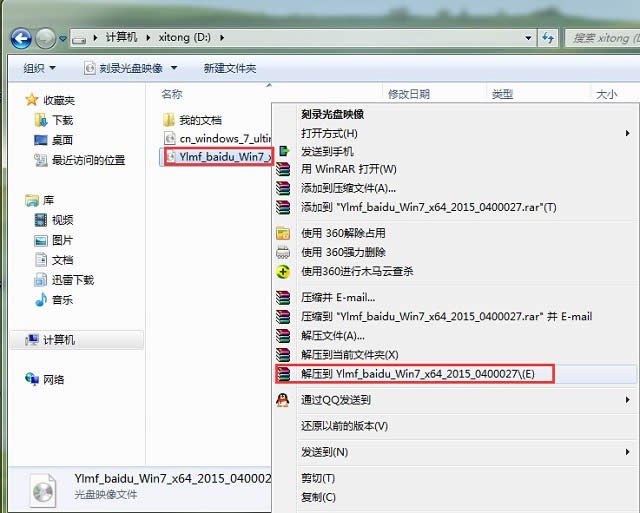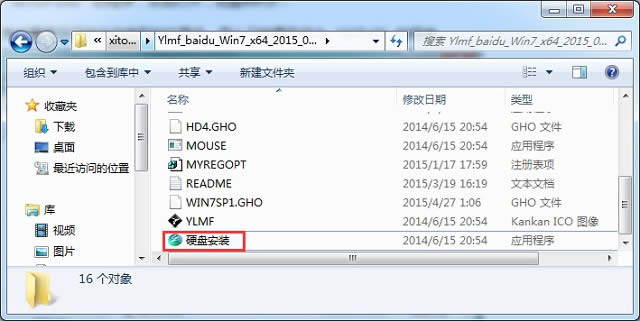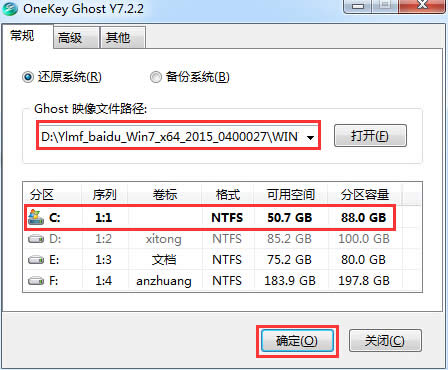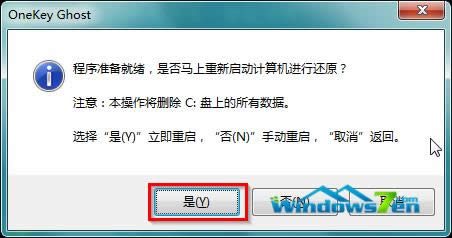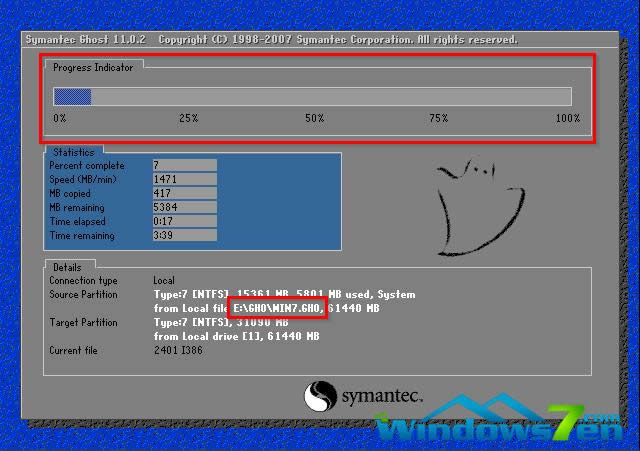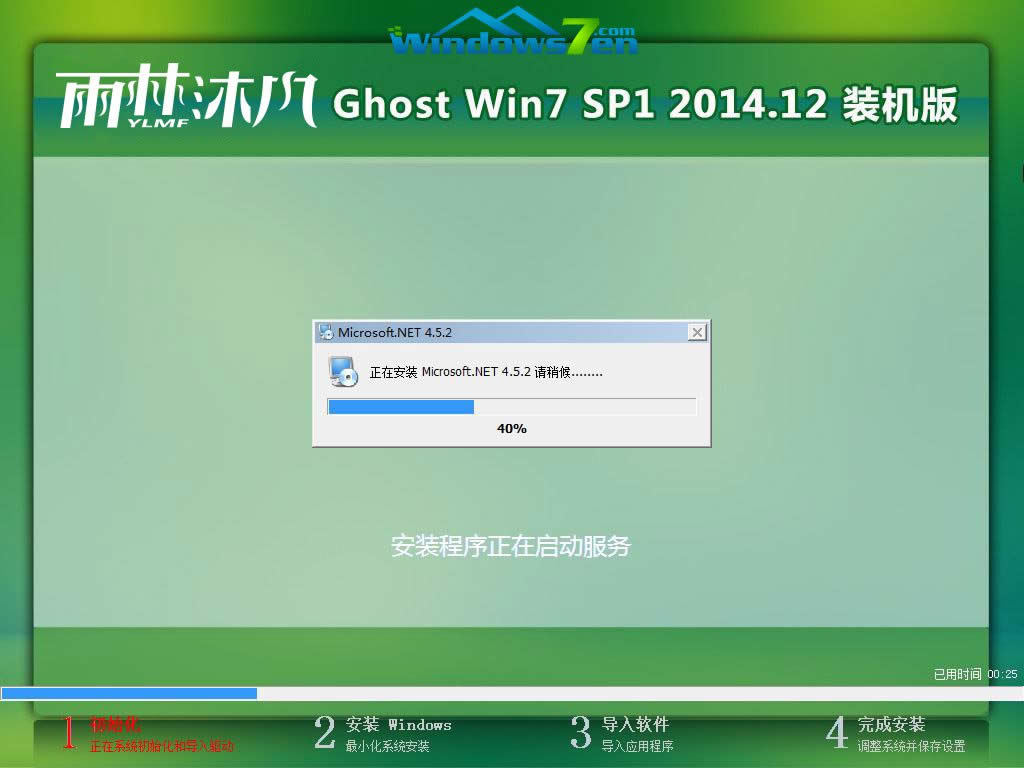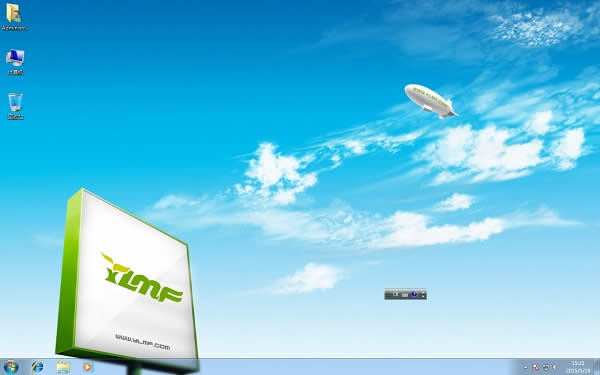- 筆記本重裝雨林木風(fēng)ghost 64位win8
- 裝機(jī)高手教你怎樣用U盤安裝雨林木風(fēng)win7旗
- 雨林木風(fēng)Ghost 最新win7旗艦版系統(tǒng)3
- 雨林木風(fēng)Ghost xp sp1系統(tǒng)裝機(jī)版制
- 雨林木風(fēng)Ghost win7旗艦版設(shè)置系統(tǒng)最
- 雨林木風(fēng)ghost win7 sp1 64位
- 雨林木風(fēng)Ghost win7設(shè)置系統(tǒng)旗艦版最
- 雨林木風(fēng)Ghost 最新win7系統(tǒng)旗艦版6
- 雨林木風(fēng)Ghost win7sp1系統(tǒng)裝機(jī)版
- 雨林木風(fēng)Ghost win7系統(tǒng)64位免費(fèi)制
- 雨林木風(fēng)Ghost windows7系統(tǒng)旗艦
- 雨林木風(fēng)Ghost windows732位系
推薦系統(tǒng)下載分類: 最新Windows10系統(tǒng)下載 最新Windows7系統(tǒng)下載 xp系統(tǒng)下載 電腦公司W(wǎng)indows7 64位裝機(jī)萬(wàn)能版下載
雨林木風(fēng)ghsot win7系統(tǒng)硬盤安裝圖文詳細(xì)教程圖解
發(fā)布時(shí)間:2020-11-11 文章來(lái)源:xp下載站 瀏覽:
|
系統(tǒng)軟件是指控制和協(xié)調(diào)計(jì)算機(jī)及外部設(shè)備,支持應(yīng)用軟件開(kāi)發(fā)和運(yùn)行的系統(tǒng),是無(wú)需用戶干預(yù)的各種程序的集合,主要功能是調(diào)度,監(jiān)控和維護(hù)計(jì)算機(jī)系統(tǒng);負(fù)責(zé)管理計(jì)算機(jī)系統(tǒng)中各種獨(dú)立的硬件,使得它們可以協(xié)調(diào)工作。系統(tǒng)軟件使得計(jì)算機(jī)使用者和其他軟件將計(jì)算機(jī)當(dāng)作一個(gè)整體而不需要顧及到底層每個(gè)硬件是如何工作的。 最近有非常的用戶留言給小編問(wèn)我有沒(méi)有簡(jiǎn)單,好用的重裝系統(tǒng)方法?其實(shí)小編告訴大家,裝機(jī)版win7雨林木風(fēng)系統(tǒng)安裝起來(lái)非常簡(jiǎn)單,只需要簡(jiǎn)單的幾個(gè)步驟就能得到全新的windows7系統(tǒng)。這個(gè)方法同樣的適用于windows8,windows10系統(tǒng)。 windows8和windows10系統(tǒng)都是非常好用的電腦ghost系統(tǒng),但win7純凈版系統(tǒng)也是非常好用的電腦系統(tǒng)。今天就不交大家使用U盤安裝系統(tǒng)的方法,而是把比較有趣的win7雨林木風(fēng)硬盤安裝教給大家。 準(zhǔn)備工具: 1、首先選擇一款適合自己的ghost win7系統(tǒng),如:純凈版,裝機(jī)版,旗艦版,專業(yè)版等。 2、 下載相應(yīng)32位,64位系統(tǒng)鏡像 3、我們使用的是硬盤安裝系統(tǒng)方法,所以用戶們要確認(rèn)電腦里面有沒(méi)有壓縮解壓工具,這點(diǎn)非常重要。 4、 一臺(tái)可以正常開(kāi)機(jī),且能使用的電腦。 安裝步驟: 1、 我們下載好的ghost win7系統(tǒng)一般為ISO鏡像,所以我們第一步要對(duì)鏡像文件就行解壓,選中我們需要解壓的鏡像文件,右鍵就行解壓。
雨林木風(fēng)win7安裝方法圖解詳情(1) 2、解壓完成以后,會(huì)出現(xiàn)一個(gè)全新的文件夾,我們需要的ISO win7純凈版系統(tǒng)就再里面了。
雨林木風(fēng)win7安裝方法圖解詳情(2) 3、 緊接著,我們打開(kāi)全新的文件夾,點(diǎn)擊硬盤安裝即可,
雨林木風(fēng)win7安裝方法圖解詳情(3) 4、 網(wǎng)友們會(huì)看到一個(gè)名為 OneKey ghots的軟件窗口,這個(gè)窗口能自動(dòng)的識(shí)別iso鏡像文件,我們只要選好安裝文件路徑,點(diǎn)擊確定就沒(méi)問(wèn)題了。
雨林木風(fēng)win7安裝方法圖解詳情(4) 5、 進(jìn)行到這一步就會(huì)出現(xiàn)窗口提示,我們不要大驚小怪,這是正常的,點(diǎn)擊是就沒(méi)有問(wèn)題了。如下圖所示:
雨林木風(fēng)win7安裝方法圖解詳情(5) 6、 出現(xiàn)下面界面,說(shuō)明系統(tǒng)正在還原,等到100%就可以了。
雨林木風(fēng)win7安裝方法圖解詳情(6) 7、 進(jìn)度條成功的跑到百分之一百時(shí),就說(shuō)明win7純凈版系統(tǒng)已經(jīng)還原成功了,接來(lái)下系統(tǒng)會(huì)自動(dòng)安裝,我們不需要做任何操作。
雨林木風(fēng)win7安裝方法圖解詳情(7) 8、 這款ghost win7純凈版系統(tǒng)最大的優(yōu)點(diǎn)就是可以自動(dòng)安裝驅(qū)動(dòng),所以不必?fù)?dān)心驅(qū)動(dòng)問(wèn)題
雨林木風(fēng)win7安裝方法圖解詳情(8) 9、 安裝好以后就可以直接使用了,不需要任何的激活工具或者激活碼,可以免費(fèi)永久使用。 10、下面就是安裝好的桌面截圖了
雨林木風(fēng)win7安裝方法圖解詳情(9) 系統(tǒng)軟件一般是在計(jì)算機(jī)系統(tǒng)購(gòu)買時(shí)隨機(jī)攜帶的,也可以根據(jù)需要另行安裝。 |
相關(guān)文章
2強(qiáng)力一鍵root,本文教您強(qiáng)力一鍵root怎樣取...
3筆記本內(nèi)存條怎樣裝,本文教您筆記本內(nèi)存條怎樣裝
4怎么重裝系統(tǒng)(安裝系統(tǒng))xp最方便
5Thinkpad筆記本重裝系統(tǒng)(安裝系統(tǒng)),本文...
6hp筆記本重裝系統(tǒng)(安裝系統(tǒng)),本文教您惠普筆記...
7筆記本一鍵還原,本文教您聯(lián)想筆記本怎樣一鍵還原
8聯(lián)想筆記本一鍵恢復(fù),本文教您聯(lián)想筆記本一鍵恢復(fù)怎...